 Tutorial sistem
Tutorial sistem
 Siri Windows
Siri Windows
 Perangkap Mod Kernel Tidak Dijangka dalam Windows 11: Pembetulan BSOD Mudah
Perangkap Mod Kernel Tidak Dijangka dalam Windows 11: Pembetulan BSOD Mudah
Perangkap Mod Kernel Tidak Dijangka dalam Windows 11: Pembetulan BSOD Mudah
Baca halaman pendedahan kami untuk mengetahui bagaimana anda boleh membantu MSPoweruser mengekalkan pasukan editorial Baca lebih lanjut

Selesaikan semua isu pemandu anda dengan PC HelpSoft Driver Updater:
Kemas kini dan selesaikan isu pemacu pada PC anda dengan mudah hanya dalam tiga langkah dengan PC HelpSoft Driver Updater:
- Muat turun dan pasang PC HelpSoft Driver Updater.
- Imbas PC anda untuk mencari pemandu yang lapuk atau tiada.
- Klik pada Kemas Kini Sekarang untuk memasang pemacu terbaharu dan asli dengan cepat.
Perangkap Mod Kernel Tidak Dijangka dalam Windows 11 ialah Skrin Kematian Biru (BSOD) yang berkesan menghentikan sistem anda dan memerlukan perhatian segera. Ini bermakna
CPU menghadapi masalah yang tidak dapat diselesaikan oleh sistem,sering menyebabkan ranap sistem. Ralat ini biasanya menandakan ketidakstabilan sistem yang besar, selalunya disebabkan oleh isu perkakasan, pemacu lapuk atau perisian hasad.
Walau bagaimanapun, terdapat beberapa cara untuk membetulkan ralat.
Saya akan tunjukkan caranya, jadi mari mulakan!
Pembetulan Pantas
- Cuba langkah ini sebelum meneruskan kepada penyelesaian yang lebih kompleks:
- Mulakan semula komputer anda:
- Ketik menu Mula > Kuasa > Mulakan semula. Periksa sistem untuk terlalu panas:
- Terlalu panas boleh menyebabkan ketidakstabilan sistem, jadi pastikan komputer anda mempunyai pengalihudaraan yang betul dan membersihkan habuk daripada kipas penyejuk dan bolong. Semak perisian hasad dan virus:
- Buka Keselamatan Windows > Perlindungan virus & ancaman > Pilihan imbasan > Imbasan penuh > Imbas sekarang. Pasang kemas kini sistem:
Kemas kini Pemacu Tidak Serasi
- Pemandu lapuk atau tidak serasi adalah antara punca paling biasa ralat Perangkap Mod Kernel Tidak Dijangka. Pemacu bertindak sebagai jambatan antara perkakasan dan sistem pengendalian anda, dan jika ia sudah lapuk atau rosak, ia boleh menyebabkan ranap sistem. Begini cara mengemas kininya:
- Tekan Windows X dan pilih Pengurus Peranti

- Cari mana-mana peranti dengan ikon segi tiga kuning yang menunjukkan masalah. Klik kanan pada peranti yang bermasalah dan pilih Kemas kini pemacu

- Pilih Cari pemandu secara automatik.

Windows akan mencari pemacu terkini dan memasangnya jika tersedia. Setelah kemas kini selesai, mulakan semula sistem anda untuk melihat sama ada isu itu telah diselesaikan.
Anda juga boleh menggunakan PC HelpSoft Driver Updater untuk menguruskan proses ini secara automatik.
Pasang Semula Pemacu Tidak Serasi
Jika pengemaskinian tidak membetulkan ralat, pemasangan semula mungkin diperlukan. Begini caranya:
- Buka Pengurus Peranti sekali lagi.
- Klik kanan pada peranti yang menyebabkan masalah dan pilih Nyahpasang peranti.

- Sahkan penyahpasangan apabila digesa.

Mulakan semula komputer anda. Windows akan cuba memasang semula pemacu secara automatik.
But dalam Mod Selamat
Mod Selamat menjalankan Windows dengan pemacu dan tetapan yang minimum, yang boleh membantu mengenal pasti sama ada program atau perkhidmatan tertentu menyebabkan isu tersebut. Begini caranya:
- Tekan Windows R untuk membuka kotak dialog run, taip msconfig, dan tekan Enter.

- Pilih tab But di bahagian atas. Tandai kotak But selamat dan pilih pilihan Minimal di bawah Pilihan but.

- Klik OK dan klik Mulakan semula untuk but ke Mod Selamat.

Setelah dalam Mod Selamat, semak sama ada ralat telah diselesaikan. Jika ya, isu itu mungkin berkaitan dengan perisian atau pemacu pihak ketiga.
Jalankan Pemeriksaan Fail Sistem (SFC)
Fail sistem yang hilang atau rosak boleh menyebabkan banyak ralat, termasuk Ralat Mod Kernel Tak Dijangka ralat. Menjalankan alat Pemeriksa Fail Sistem (SFC) akan mengimbas dan membaiki isu ini secara automatik. Ikuti langkah di bawah:
- Buka Prompt Perintah dan jalankannya sebagai Pentadbir melalui butang carian.

- Taip sfc /scannow dan tekan Enter. Proses ini mungkin mengambil masa beberapa minit. Jika alat mengesan sebarang isu, ia akan cuba membetulkannya secara automatik.

Setelah proses imbasan dan pembaikan selesai, mulakan semula komputer anda untuk menyemak sama ada isu itu telah diselesaikan.
Jalankan CHKDSK
Alat CHKDSK mengimbas dan membaiki ralat sistem fail atau sektor buruk pada cakera keras anda. Ikuti langkah di bawah:
- Buka Command Prompt sebagai Pentadbir sekali lagi.
- Taip chkdsk /f /r dan tekan Enter.

- Jika digesa untuk menjadualkan semakan untuk but semula seterusnya, taip “Y” dan tekan Enter.

CHKDSK akan dijalankan semasa mulakan semula seterusnya dan cuba membaiki sebarang isu cakera.
Gunakan Alat Diagnostik Memori Windows
RAM yang rosak atau tidak serasi boleh mencetuskan ralat Perangkap Mod Kernel Tidak Dijangka dalam Windows 11. Untuk menolak isu memori, anda boleh menjalankan Alat Diagnostik Memori Windows untuk menyemak RAM komputer anda:
- Tekan Windows S, taip Windows Memory Diagnostic, dan klik pada Buka.

- Pilih Mulakan Semula Sekarang dan Semak Masalah. Alat ini akan menjalankan satu siri ujian pada RAM anda dan menyemak ralat. Proses ini mungkin mengambil sedikit masa, bergantung pada jumlah RAM dalam sistem anda.

- Setelah ujian selesai, Windows akan memaparkan keputusan dan mengesyorkan sebarang tindakan yang perlu.
Jika masalah ingatan ditemui, anda mungkin perlu menggantikan RAM anda atau menyelesaikan masalah dengan lebih lanjut untuk mengenal pasti modul yang rosak.
Kemas kini Perisian Tegar (BIOS/UEFI)
Perisian tegar BIOS atau UEFI yang lapuk kadangkala boleh bercanggah dengan komponen perkakasan dan menyebabkan ralat. Mengemas kini perisian tegar anda boleh meningkatkan kestabilan sistem, tetapi ia mempunyai beberapa risiko. Kemas kini perisian tegar yang gagal atau tidak betul boleh menyebabkan sistem anda tidak boleh digunakan, jadi ikut arahan pengilang dengan teliti.
Ini perkara yang perlu anda lakukan:
- Tekan Windows R, taip msinfo32 dan tekan Buka.

- Perhatikan versi/tarikh BIOS dalam ringkasan sistem.

- Pergi ke tapak web pengilang komputer atau papan induk anda dan cari halaman sokongan untuk model anda.
- Patuhi arahan dengan ketat untuk mengemas kini BIOS/UEFI anda kepada versi terkini.
Selepas mengemas kini, mulakan semula komputer anda dan semak sama ada ralat berterusan.
Lakukan Pemulihan Sistem
Jika tiada apa-apa lagi yang berfungsi, anda mungkin perlu melakukan Pemulihan Sistem untuk mengembalikan sistem anda kepada keadaan stabil sebelum ralat berlaku. Pilihan ini berguna jika masalah bermula selepas pemasangan perisian atau pemacu baru-baru ini. Ikuti langkah di bawah:
- Tekan Windows S, taip Buat titik pemulihan dan ketik Buka.

- Dalam tetingkap System Properties, klik butang System Restore.

- Pilih titik pemulihan sebelum ralat Perangkap Mod Kernel Tidak Dijangka bermula.

- Ketik Selesai.
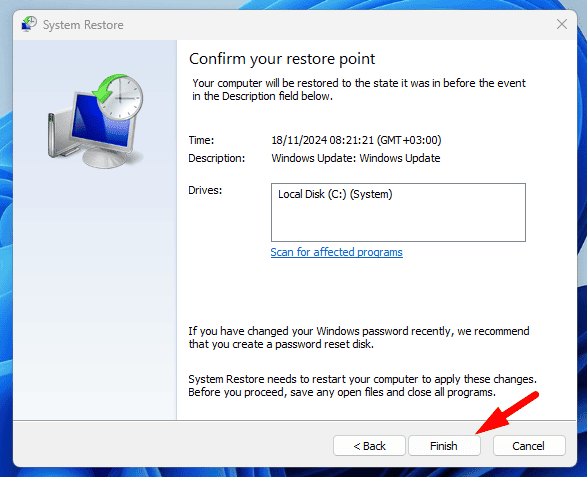
Ralat Perangkap Mod Kernel Tidak Dijangka dalam Windows 11 ialah isu serius yang disebabkan oleh pemacu yang tidak serasi, fail rosak, perkakasan rosak dan perisian tegar yang sudah lapuk. Sentiasa sandarkan data anda sebelum membuat perubahan ketara pada sistem anda.
Selain itu, belajar untuk membetulkan ralat Skrin Biru yang lain seperti IRQL NOT LESS OR EQUAL, PAGE_NOT_ZERO dan INSTRUCTION_BUS_ERROR.
Atas ialah kandungan terperinci Perangkap Mod Kernel Tidak Dijangka dalam Windows 11: Pembetulan BSOD Mudah. Untuk maklumat lanjut, sila ikut artikel berkaitan lain di laman web China PHP!

Alat AI Hot

Undresser.AI Undress
Apl berkuasa AI untuk mencipta foto bogel yang realistik

AI Clothes Remover
Alat AI dalam talian untuk mengeluarkan pakaian daripada foto.

Undress AI Tool
Gambar buka pakaian secara percuma

Clothoff.io
Penyingkiran pakaian AI

Video Face Swap
Tukar muka dalam mana-mana video dengan mudah menggunakan alat tukar muka AI percuma kami!

Artikel Panas

Alat panas

Notepad++7.3.1
Editor kod yang mudah digunakan dan percuma

SublimeText3 versi Cina
Versi Cina, sangat mudah digunakan

Hantar Studio 13.0.1
Persekitaran pembangunan bersepadu PHP yang berkuasa

Dreamweaver CS6
Alat pembangunan web visual

SublimeText3 versi Mac
Perisian penyuntingan kod peringkat Tuhan (SublimeText3)

Topik panas
 1664
1664
 14
14
 1423
1423
 52
52
 1321
1321
 25
25
 1269
1269
 29
29
 1249
1249
 24
24
 Windows KB5054979 Kemas kini Senarai Kandungan Kemas Kini Maklumat
Apr 15, 2025 pm 05:36 PM
Windows KB5054979 Kemas kini Senarai Kandungan Kemas Kini Maklumat
Apr 15, 2025 pm 05:36 PM
KB5054979 adalah kemas kini keselamatan kumulatif yang dikeluarkan pada 27 Mac, 2025, untuk Windows 11 versi 24H2. Ia mensasarkan. NET Rangka Kerja Versi 3.5 dan 4.8.1, meningkatkan keselamatan dan kestabilan keseluruhan. Terutama, kemas kini menangani masalah dengan operasi fail dan direktori pada saham UNC menggunakan sistem.io API. Dua kaedah pemasangan disediakan: satu melalui tetapan Windows dengan menyemak kemas kini di bawah kemas kini Windows, dan yang lain melalui muat turun manual dari katalog Kemas Kini Microsoft.
 Nanoleaf ingin mengubah cara anda mengenakan teknologi anda
Apr 17, 2025 am 01:03 AM
Nanoleaf ingin mengubah cara anda mengenakan teknologi anda
Apr 17, 2025 am 01:03 AM
Dok Meja Pegboard Nanoleaf: Penganjur Meja Bergaya dan Fungsian Bosan dengan persediaan pengecasan lama yang sama? Dok Meja Pegboard baru Nanoleaf menawarkan alternatif yang bergaya dan berfungsi. Aksesori meja pelbagai fungsi ini mempunyai 32 RGB penuh warna
 Mendapat CPU AMD dan Aren ' t menggunakan PBO? Anda hilang
Apr 12, 2025 pm 09:02 PM
Mendapat CPU AMD dan Aren ' t menggunakan PBO? Anda hilang
Apr 12, 2025 pm 09:02 PM
Membuka Potensi Ryzen: Panduan Ringkas untuk Meningkatkan Ketepatan Overdrive (PBO) Overclocking PC baru anda kelihatan menakutkan. Walaupun keuntungan prestasi mungkin merasa sukar difahami, meninggalkan potensi yang belum diterokai bahkan kurang menarik. Nasib baik, AMD Ryzen Processo
 Asus ' Rog Zephyrus G14 OLED Gaming Laptop adalah $ 300 off
Apr 16, 2025 am 03:01 AM
Asus ' Rog Zephyrus G14 OLED Gaming Laptop adalah $ 300 off
Apr 16, 2025 am 03:01 AM
Asus Rog Zephyrus G14 Esports Tawaran Khas Laptop! Beli Asus Rog Zephyrus G14 Esports Laptop Sekarang dan nikmati tawaran $ 300! Harga asal ialah $ 1999, harga semasa hanya $ 1699! Nikmati pengalaman permainan yang mendalam pada bila -bila masa, di mana sahaja, atau gunakannya sebagai stesen kerja mudah alih yang boleh dipercayai. Best Buy kini menawarkan tawaran pada komputer riba Asus Rog Zephyrus G14 2024 ini. Konfigurasi dan prestasinya yang kuat sangat mengagumkan. Ini Asus Rog Zephyrus G14 E-sukan Komputer Kos 16 Pada Best Buy
 Cara Menggunakan Windows 11 sebagai Penerima Audio Bluetooth
Apr 15, 2025 am 03:01 AM
Cara Menggunakan Windows 11 sebagai Penerima Audio Bluetooth
Apr 15, 2025 am 03:01 AM
Hidupkan PC Windows 11 anda menjadi pembesar suara Bluetooth dan nikmati muzik kegemaran anda dari telefon anda! Panduan ini menunjukkan kepada anda cara dengan mudah menyambungkan peranti iPhone atau Android anda ke komputer anda untuk main balik audio. Langkah 1: Sepasang peranti Bluetooth anda Pertama, Pa
 5 ciri tingkap tersembunyi yang harus anda gunakan
Apr 16, 2025 am 12:57 AM
5 ciri tingkap tersembunyi yang harus anda gunakan
Apr 16, 2025 am 12:57 AM
Buka kunci Ciri -ciri Windows Tersembunyi untuk pengalaman yang lebih lancar! Temui fungsi Windows yang menghairankan yang dapat meningkatkan pengalaman pengkomputeran anda dengan ketara. Malah pengguna Windows berpengalaman mungkin menemui beberapa helah baru di sini. Kunci Dinamik: Auto
 Cara menyesuaikan pemberitahuan Windows 11 anda
Apr 14, 2025 am 04:05 AM
Cara menyesuaikan pemberitahuan Windows 11 anda
Apr 14, 2025 am 04:05 AM
Penjelasan terperinci mengenai tetapan pemberitahuan Windows 11: Buat pengalaman pemberitahuan peribadi Windows 11 mengintegrasikan pusat pemberitahuan ke dalam kalendar, dan walaupun memerlukan sedikit masa untuk menyesuaikan diri, kekerapan pemberitahuan tidak berubah. Jika anda bosan dengan kemas kini sistem yang sentiasa muncul dan pemberitahuan aplikasi yang tidak berguna, artikel ini akan membimbing anda untuk menyesuaikan pemberitahuan Windows 11 dan mengoptimumkan aliran kerja anda. Tetapan Pemberitahuan Global Hampir semua pilihan yang berkaitan dengan pemberitahuan terletak dalam tetapan di Windows 11. Langkah 1: Klik menu "Mula" dan pilih "Tetapan" (atau tekan "Windows I"). Langkah 2: Pilih sistem di bar sisi kiri. Langkah 3: Klik "Pemberitahuan" untuk mengakses semua pilihan pemberitahuan.
 5 Tetapan Windows Untuk diubah untuk meningkatkan hayat bateri komputer riba
Apr 12, 2025 am 06:04 AM
5 Tetapan Windows Untuk diubah untuk meningkatkan hayat bateri komputer riba
Apr 12, 2025 am 06:04 AM
Adakah bateri komputer riba Windows anda mengalir lebih cepat daripada yang anda mahukan? Jangan risau, anda boleh melanjutkan hidupnya dengan beberapa tweak mudah untuk ciri-ciri pengurusan kuasa terbina dalam Windows. Inilah cara memaksimumkan hayat bateri komputer riba anda di singl



